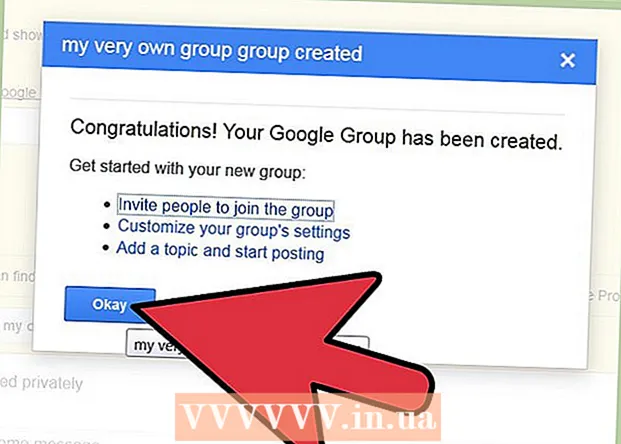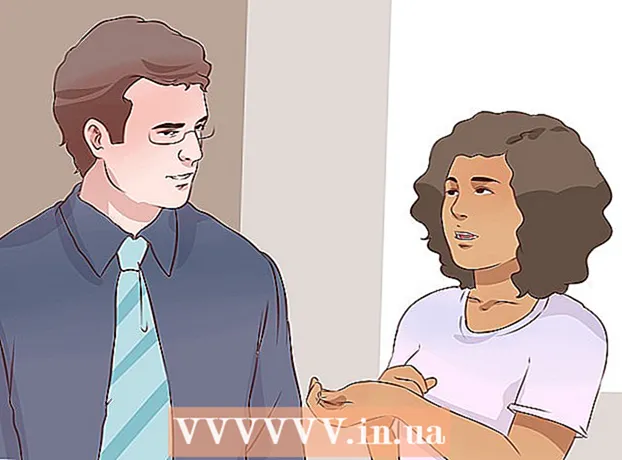Автор:
Clyde Lopez
Дата Створення:
25 Липня 2021
Дата Оновлення:
1 Липня 2024
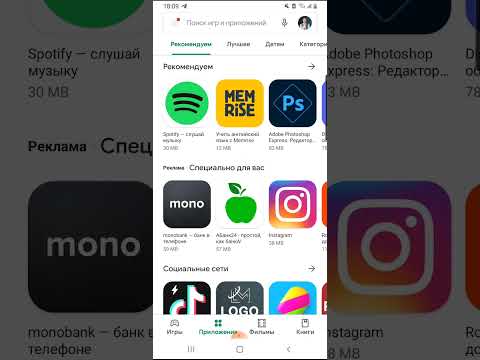
Зміст
- кроки
- Метод 1 з 4: iOS (iPhone, iPad, iPod Touch)
- Метод 2 з 4: Android
- Метод 3 з 4: Windows Mobile
- Метод 4 з 4: Сайт Messenger, доступний з комп'ютера
- додаткові статті
Facebook Messenger - це додаток, за допомогою якого можна спілкуватися і відправляти повідомлення вашим друзям з Facebook без необхідності відкривати додаток Facebook. У деяких країнах можна створити обліковий запис Messenger без аккаунта Facebook. Додаток Facebook Messenger підтримує операційні системи iOS, Android і Windows Mobile. Також Messenger доступний на комп'ютері на офіційному сайті цієї програми. Крім спілкування з друзями Messenger дозволить вам здійснювати безкоштовні голосові і відеодзвінки, відправляти і отримувати гроші, а також спілкуватися з ботами.
кроки
Метод 1 з 4: iOS (iPhone, iPad, iPod Touch)
 1 У вашому iOS-пристрої, відкрийте App Store. Додаток Messenger можна безкоштовно скачати в App Store.
1 У вашому iOS-пристрої, відкрийте App Store. Додаток Messenger можна безкоштовно скачати в App Store. - Сторінку Messanger в App Store можна отримати з програми Facebook - в цьому додатку відкрийте розділ «Повідомлення» та натисніть «Встановити».
 2 Перейдіть на вкладку «Пошук» (в нижній частині екрана). З'явиться рядок пошуку.
2 Перейдіть на вкладку «Пошук» (в нижній частині екрана). З'явиться рядок пошуку.  3 Введіть «Messenger» (без лапок). З'явиться список відповідних додатків.
3 Введіть «Messenger» (без лапок). З'явиться список відповідних додатків.  4 У списку біля додатка Messenger клацніть по «Завантажити». Переконайтеся, що це програма розроблена компанією Facebook, Inc.
4 У списку біля додатка Messenger клацніть по «Завантажити». Переконайтеся, що це програма розроблена компанією Facebook, Inc.  5 Щоб встановити додаток, натисніть «Встановити». Додаток буде завантажено та встановлено.
5 Щоб встановити додаток, натисніть «Встановити». Додаток буде завантажено та встановлено. - Перед встановленням програми Messenger вам, можливо, доведеться ввести свій AppleID (це залежить від налаштувань пристрою).
- Можливо, для того щоб завантажити додаток з App Store, потрібно підключитися до бездротової мережі.
 6 Запустіть Facebook Messenger. Значок цього додатка можна знайти на одному з головних екранів; або після установки програми натисніть на кнопку «Відкрити», яка відобразиться на сторінці цього додатка в App Store.
6 Запустіть Facebook Messenger. Значок цього додатка можна знайти на одному з головних екранів; або після установки програми натисніть на кнопку «Відкрити», яка відобразиться на сторінці цього додатка в App Store.  7 Увійдіть в Facebook Messenger. При запуску Messenger вам буде запропоновано увійти в систему. Якщо у вашому пристрої встановлено додаток Facebook, увійдіть в Messenger за допомогою облікових даних додатка Facebook.
7 Увійдіть в Facebook Messenger. При запуску Messenger вам буде запропоновано увійти в систему. Якщо у вашому пристрої встановлено додаток Facebook, увійдіть в Messenger за допомогою облікових даних додатка Facebook. - Якщо ви хочете увійти в систему через інший обліковий запис Facebook, натисніть «Змінити акаунт», а потім скористайтеся відповідними обліковими даними.
 8 Увійдіть в Facebook Messenger без використання облікового запису Facebook (це можливо тільки в деяких країнах). Щоб використовувати Messenger, вам не потрібен акаунт Facebook, якщо ви перебуваєте в США, Канаді, Перу або Венесуелі. В цьому випадку обліковий запис Facebook не потрібно - ви зможете спілкуватися з людьми з вашого списку контактів, які користуються Facebook Messenger.
8 Увійдіть в Facebook Messenger без використання облікового запису Facebook (це можливо тільки в деяких країнах). Щоб використовувати Messenger, вам не потрібен акаунт Facebook, якщо ви перебуваєте в США, Канаді, Перу або Венесуелі. В цьому випадку обліковий запис Facebook не потрібно - ви зможете спілкуватися з людьми з вашого списку контактів, які користуються Facebook Messenger. - На екрані входу в Messenger натисніть «Ні аккаунта Facebook?».
- Введіть ваш номер телефону.
- Введіть код, отриманий за допомогою СМС.
- Введіть ім'я, яке будете використовувати в Messenger, а потім завантажте вашу фотографію.
 9 Визначтеся, чи хочете ви отримувати повідомлення. Messenger запропонує вам включити повідомлення. Ви не будете отримувати повідомлення, якщо не натиснете «ОК».
9 Визначтеся, чи хочете ви отримувати повідомлення. Messenger запропонує вам включити повідомлення. Ви не будете отримувати повідомлення, якщо не натиснете «ОК». - Повідомлення сповістить вас про новий повідомленні або виклику, тобто робота Messenger дуже схожа на роботу додатка для обміну текстовими повідомленнями.
- Відключивши повідомлення, ви не дізнаєтеся, коли хтось запропонує вам почати голосовий або відео чат (якщо, звичайно, в цей момент додаток Messenger неактивно).Рекомендується включити повідомлення, якщо ви збираєтеся робити голосові і відео дзвінки через Messenger (в іншому випадку ви пропустіть безліч викликів).
 10 Введіть ваш номер телефону. Щоб друзі могли з легкістю знайти вас, з додатком Messenger потрібен ваш номер телефону. Якщо ваш номер уже пов'язаний з вашим обліковим записом Facebook, він буде відображений у відповідному рядку. Пам'ятайте, що вводити номер телефону не обов'язково.
10 Введіть ваш номер телефону. Щоб друзі могли з легкістю знайти вас, з додатком Messenger потрібен ваш номер телефону. Якщо ваш номер уже пов'язаний з вашим обліковим записом Facebook, він буде відображений у відповідному рядку. Пам'ятайте, що вводити номер телефону не обов'язково.  11 Визначтеся, чи хочете ви імпортувати контакти. Messenger просканує контакти в вашому телефоні і знайде людей, які користуються цим додатком. Якщо ви не хочете імпортувати контакти, натисніть «OK» - «Не дозволяти».
11 Визначтеся, чи хочете ви імпортувати контакти. Messenger просканує контакти в вашому телефоні і знайде людей, які користуються цим додатком. Якщо ви не хочете імпортувати контакти, натисніть «OK» - «Не дозволяти». - При включенні опції «Імпортувати контакти» додаток Messenger буде стежити за новими контактами на предмет наявності облікових записів цього додатка. Це призведе до спрощення додавання нових контактів в Messenger, так як цей процес буде відбуватися автоматично при додаванні нового контакту в телефон.
 12 Розпочніть використання Messenger. Після входу в систему на екрані відобразяться повідомлення з Facebook. Ви можете спілкуватися, робити голосові і відеодзвінки і багато іншого. В інтернеті пошукайте додаткову інформацію про те, як користуватися додатком Messenger.
12 Розпочніть використання Messenger. Після входу в систему на екрані відобразяться повідомлення з Facebook. Ви можете спілкуватися, робити голосові і відеодзвінки і багато іншого. В інтернеті пошукайте додаткову інформацію про те, як користуватися додатком Messenger.
Метод 2 з 4: Android
 1 У вашому Android-пристрої, відкрийте Google Play Store. Додаток Messenger можна безкоштовно скачати в Google Play Store.
1 У вашому Android-пристрої, відкрийте Google Play Store. Додаток Messenger можна безкоштовно скачати в Google Play Store. - Сторінку Messanger в Google Play Store можна отримати з програми Facebook - для цього спробуйте запустити чат з будь-яким користувачем.
 2 У рядку пошуку Google Play Store введіть «Messenger» (без лапок). З'явиться список відповідних додатків.
2 У рядку пошуку Google Play Store введіть «Messenger» (без лапок). З'явиться список відповідних додатків.  3 У списку результатів пошуку клацніть по «Messenger». Переконайтеся, що це програма розроблена компанією Facebook (швидше за все, в списку результатів пошуку потрібну програму буде відображатися першим).
3 У списку результатів пошуку клацніть по «Messenger». Переконайтеся, що це програма розроблена компанією Facebook (швидше за все, в списку результатів пошуку потрібну програму буде відображатися першим).  4 Клацніть по «Встановити». Перегляньте необхідні дозволи, а потім натисніть «Прийняти» (якщо, звичайно, ви все ще хочете встановити Messenger).
4 Клацніть по «Встановити». Перегляньте необхідні дозволи, а потім натисніть «Прийняти» (якщо, звичайно, ви все ще хочете встановити Messenger). - Android 6.0 і пізніших версій цієї системи пропонують прийняти дозволу після запуску програми, а не перед його установкою.
- Введіть пароль до облікового запису Google (у разі запиту). Можливо, перед установкою Messenger вам буде запропоновано ввести пароль (це залежить від налаштувань безпеки пристрою).
 5 Дочекайтеся завершення завантаження та установки Messenger. Це може зайняти кілька хвилин. Можливо, для того щоб завантажити додаток з Play Market, потрібно підключитися до бездротової мережі (в залежності від налаштувань Play Market).
5 Дочекайтеся завершення завантаження та установки Messenger. Це може зайняти кілька хвилин. Можливо, для того щоб завантажити додаток з Play Market, потрібно підключитися до бездротової мережі (в залежності від налаштувань Play Market).  6 Запустіть Facebook Messenger. Значок цього додатка можна знайти на одному з головних екранів або в списку встановлених додатку. Або після установки програми натисніть на кнопку «Відкрити», яка відобразиться на сторінці цього додатка в Play Market.
6 Запустіть Facebook Messenger. Значок цього додатка можна знайти на одному з головних екранів або в списку встановлених додатку. Або після установки програми натисніть на кнопку «Відкрити», яка відобразиться на сторінці цього додатка в Play Market.  7 Увійдіть в Messenger за допомогою облікового запису Facebook. Якщо у вашому пристрої встановлено додаток Facebook, вам буде запропоновано увійти в Messenger через акаунт Facebook. Якщо ви хочете увійти в Messenger через інший обліковий запис, натисніть «Змінити акаунт».
7 Увійдіть в Messenger за допомогою облікового запису Facebook. Якщо у вашому пристрої встановлено додаток Facebook, вам буде запропоновано увійти в Messenger через акаунт Facebook. Якщо ви хочете увійти в Messenger через інший обліковий запис, натисніть «Змінити акаунт».  8 Увійдіть в Facebook Messenger без використання облікового запису Facebook (це можливо тільки в деяких країнах). Щоб користуватися Messenger, вам не потрібен акаунт Facebook, якщо ви перебуваєте в США, Канаді, Перу або Венесуелі. В цьому випадку ви зможете спілкуватися з людьми з вашого списку контактів, які користуються Facebook Messenger, але не з друзями з Facebook.
8 Увійдіть в Facebook Messenger без використання облікового запису Facebook (це можливо тільки в деяких країнах). Щоб користуватися Messenger, вам не потрібен акаунт Facebook, якщо ви перебуваєте в США, Канаді, Перу або Венесуелі. В цьому випадку ви зможете спілкуватися з людьми з вашого списку контактів, які користуються Facebook Messenger, але не з друзями з Facebook. - На екрані входу в Messenger натисніть «Ні аккаунта Facebook?».
- Введіть ваш номер телефону.
- Введіть код, отриманий за допомогою СМС.
- Введіть ім'я, яке будете використовувати в Messenger.
 9 Введіть ваш номер телефону (якщо хочете). Для того щоб друзі з легкістю знайшли вас, з додатком Messenger потрібен ваш номер телефону. Якщо ваш номер уже пов'язаний з вашим обліковим записом Facebook, він буде відображений у відповідному рядку. Ви можете пропустити цей крок, натиснувши «Не зараз».
9 Введіть ваш номер телефону (якщо хочете). Для того щоб друзі з легкістю знайшли вас, з додатком Messenger потрібен ваш номер телефону. Якщо ваш номер уже пов'язаний з вашим обліковим записом Facebook, він буде відображений у відповідному рядку. Ви можете пропустити цей крок, натиснувши «Не зараз».  10 Визначтеся, чи хочете ви завантажити контакти. Messenger потребують доступ до ваших контактів, щоб знайти людей, які користуються цим додатком. Ви можете пропустити цей крок, натиснувши «Не зараз».
10 Визначтеся, чи хочете ви завантажити контакти. Messenger потребують доступ до ваших контактів, щоб знайти людей, які користуються цим додатком. Ви можете пропустити цей крок, натиснувши «Не зараз». - Отримавши доступ до ваших контактів, додаток Messenger буде стежити за новими контактами і автоматично додавати ті з них, які мають обліковий запис цієї програми. При додаванні нового номера в список контактів вашого телефону Messenger перевірить, чи пов'язаний цей номер з обліковим записом Messenger, і в разі позитивного результату додасть людини в список контактів Messenger.
 11 Розпочніть використання Messenger. Після входу в систему на екрані відобразяться повідомлення Facebook. Ви можете спілкуватися з вашими друзями з Facebook. В інтернеті пошукайте додаткову інформацію про те, як користуватися додатком Messenger.
11 Розпочніть використання Messenger. Після входу в систему на екрані відобразяться повідомлення Facebook. Ви можете спілкуватися з вашими друзями з Facebook. В інтернеті пошукайте додаткову інформацію про те, як користуватися додатком Messenger.
Метод 3 з 4: Windows Mobile
 1 У вашому пристрої під управлінням системи Windows Mobile відкрийте Windows Store. Додаток Messenger можна безкоштовно скачати в Windows Store.
1 У вашому пристрої під управлінням системи Windows Mobile відкрийте Windows Store. Додаток Messenger можна безкоштовно скачати в Windows Store.  2 У рядку пошуку введіть «Messenger» (без лапок). З'явиться список відповідних додатків.
2 У рядку пошуку введіть «Messenger» (без лапок). З'явиться список відповідних додатків.  3 У списку результатів пошуку клацніть по «Messenger». Переконайтеся, що це програма розроблена компанією Facebook, Inc.
3 У списку результатів пошуку клацніть по «Messenger». Переконайтеся, що це програма розроблена компанією Facebook, Inc.  4 Щоб встановити додаток, натисніть «Встановити». Додаток буде завантажено та встановлено.
4 Щоб встановити додаток, натисніть «Встановити». Додаток буде завантажено та встановлено.  5 Увійдіть в Facebook Messenger. Якщо у вашому пристрої встановлено додаток Facebook, ви запросто ввійдете в Messenger за допомогою облікових даних додатка Facebook. Якщо ви хочете увійти в систему через інший обліковий запис, натисніть «Змінити акаунт», а потім скористайтеся відповідними обліковими даними.
5 Увійдіть в Facebook Messenger. Якщо у вашому пристрої встановлено додаток Facebook, ви запросто ввійдете в Messenger за допомогою облікових даних додатка Facebook. Якщо ви хочете увійти в систему через інший обліковий запис, натисніть «Змінити акаунт», а потім скористайтеся відповідними обліковими даними.  6 Введіть ваш номер телефону (якщо хочете). Для того щоб друзі з легкістю знайшли вас, з додатком Messenger потрібен ваш номер телефону. Цей крок можна пропустити.
6 Введіть ваш номер телефону (якщо хочете). Для того щоб друзі з легкістю знайшли вас, з додатком Messenger потрібен ваш номер телефону. Цей крок можна пропустити.  7 Визначтеся, чи хочете ви, щоб Messenger просканував контакти. Додаток Messenger буде стежити за новими контактами і повідомляти вам про тих з них, які мають обліковий запис цієї програми. Цей крок можна пропустити.
7 Визначтеся, чи хочете ви, щоб Messenger просканував контакти. Додаток Messenger буде стежити за новими контактами і повідомляти вам про тих з них, які мають обліковий запис цієї програми. Цей крок можна пропустити. - При додаванні нового номера в список контактів вашого телефону Messenger перевірить, чи пов'язаний цей номер з обліковим записом Messenger, і в разі позитивного результату додасть людини в список контактів Messenger.
 8 Розпочніть використання Messenger. Після входу в систему ви можете спілкуватися з друзями з Facebook. Майте на увазі, що в Windows Mobile додаток Messenger не володіє додатковими функціями (як в iOS і Android).
8 Розпочніть використання Messenger. Після входу в систему ви можете спілкуватися з друзями з Facebook. Майте на увазі, що в Windows Mobile додаток Messenger не володіє додатковими функціями (як в iOS і Android).
Метод 4 з 4: Сайт Messenger, доступний з комп'ютера
 1 У веб-браузері відкрийте сайт.messenger.com. Щоб отримати доступ до повідомлень Messenger, відкрийте сайт цієї програми на комп'ютері.
1 У веб-браузері відкрийте сайт.messenger.com. Щоб отримати доступ до повідомлень Messenger, відкрийте сайт цієї програми на комп'ютері. - сайт messenger.com - це єдиний спосіб отримати доступ до повідомлень Messenger на комп'ютері. Не завантажуйте програми Messenger, створені сторонніми користувачами, так як такі програми не є офіційними, тобто існує ризик, що ваш акаунт зламають.
 2 Увійдіть в Messenger за допомогою вашого профілю Facebook. Якщо у відкритому браузері ви вже увійшли в Facebook, відобразиться кнопка «Продовжити як ваше ім'я користувача>». Якщо ви хочете увійти в Messenger через інший обліковий запис, натисніть «Змінити акаунт».
2 Увійдіть в Messenger за допомогою вашого профілю Facebook. Якщо у відкритому браузері ви вже увійшли в Facebook, відобразиться кнопка «Продовжити як ваше ім'я користувача>». Якщо ви хочете увійти в Messenger через інший обліковий запис, натисніть «Змінити акаунт».  3 Розпочніть використання Messenger (на сайті). Сайтовий версія цього додатка має такий же функціонал, як і мобільна версія. Чати будуть відображатися на лівій стороні екрану. Клацніть по будь-якому чату і його вміст відобразиться в центрі екрана, а контактна інформація - на правій стороні екрану.
3 Розпочніть використання Messenger (на сайті). Сайтовий версія цього додатка має такий же функціонал, як і мобільна версія. Чати будуть відображатися на лівій стороні екрану. Клацніть по будь-якому чату і його вміст відобразиться в центрі екрана, а контактна інформація - на правій стороні екрану.
додаткові статті
 Якна Facebook опублікувати відео з YouTube
Якна Facebook опублікувати відео з YouTube  Какконтроліровать в Facebook, хто може надсилати вам повідомлення
Какконтроліровать в Facebook, хто може надсилати вам повідомлення  Какудалять повідомлення з Facebook на iPhone
Какудалять повідомлення з Facebook на iPhone  Какудаліть Facebook Messenger 3.0 Каксоздать чат групу на Facebook
Какудаліть Facebook Messenger 3.0 Каксоздать чат групу на Facebook  Какзакрить чат на Facebook
Какзакрить чат на Facebook  Какпрікінуться хакером
Какпрікінуться хакером  Какзагрузіть музику зі Spotify
Какзагрузіть музику зі Spotify  Какстать хакером
Какстать хакером  Какпередать дані з одного жорсткого диска на інший
Какпередать дані з одного жорсткого диска на інший  Какнайті втрачений пульт від телевізора
Какнайті втрачений пульт від телевізора  Каксоздать електромагнітний імпульс
Каксоздать електромагнітний імпульс  Какзапустіть програму з командного рядка
Какзапустіть програму з командного рядка  Какобнаружіть заховані камери і мікрофони
Какобнаружіть заховані камери і мікрофони